Maison >interface Web >Tutoriel PS >Quelle est la touche de raccourci pour créer un masque d'écrêtage ?
Quelle est la touche de raccourci pour créer un masque d'écrêtage ?
- 藏色散人original
- 2021-07-15 15:51:1018887parcourir
La touche de raccourci pour créer un masque d'écrêtage est "ctrl+alt+G". Comment l'utiliser : ouvrez d'abord le logiciel PS ; puis définissez le petit cercle sombre comme objet de surface et le grand cercle vert comme masque d'écrêtage ; Enfin, appuyez sur la touche de raccourci "ctrl+alt+G" pour créer un masque d'écrêtage.

L'environnement d'exploitation de cet article : système Windows 7, version Adobe Photoshop CS6, ordinateur DELL G3
Quelle est la touche de raccourci pour créer un masque d'écrêtage ?
La touche de raccourci pour créer un masque d'écrêtage dans Photoshop est ctrl+alt+G
Afin de faciliter la compréhension de l'application, créez deux calques de cercles à titre d'exemple :
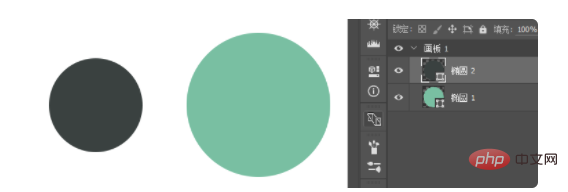
Le cerne noir est utilisé comme objet de surface , et le vert est Le grand cercle servira de masque d'écrêtage
Déplacez le petit cercle vers le bord du grand cercle pour observer l'effet d'écrêtage
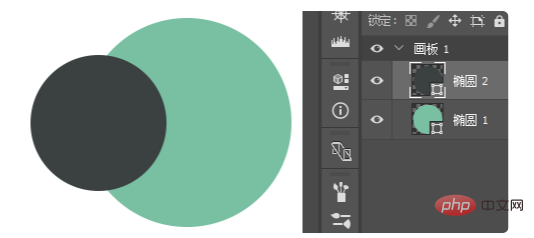
Assurez-vous que le calque du petit cercle est sélectionné, puis appuyez sur la touche de raccourci : ctrl+alt+G
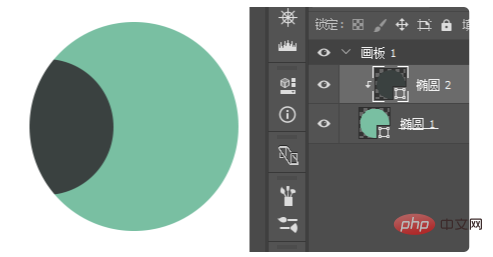
Le masque d'écrêtage est créé avec succès, le petit cercle ne peut apparaître que dans la portée du grand cercle, et la partie au-delà du grand cercle sera masquée
.Apprentissage recommandé : "Tutoriel PS"
Ce qui précède est le contenu détaillé de. pour plus d'informations, suivez d'autres articles connexes sur le site Web de PHP en chinois!

